Advertentie
 De afgelopen jaren is Adobe Flash behoorlijk controversieel gebleken. Sinds Apple ervoor koos om de ondersteuning ervan op iOS te blokkeren, waardoor iedereen die de iPhone of iPad wilde gebruiken, moest vertrouwen andere oplossingen (meestal HTML5) zijn toekomst is twijfelachtig gebleven, met alleen traditionele desktop- en laptopgebruikers nog regelmatig het gebruiken. In navolging van Apple heeft Microsoft momenteel geen plannen om Flash op Windows Phone te introduceren (hoewel er in het begin wel bewegingen waren) om dit te doen) - dus het voor de hand liggende antwoord voor iedereen die toegang wil hebben tot Flash-gebaseerde streaming media en games met een mobiel apparaat zou zijn Android. Dit is al een paar jaar het geval, maar de afgelopen maanden heeft Google ervoor gekozen om Flash van Android te verwijderen. Ondanks het gebrek aan native ondersteuning voor Flash of de mogelijkheid om het eenvoudig via Google Play te installeren, is het dat wel eigenlijk mogelijk om de software op een modern Android-apparaat te installeren en de media te streamen en te gamen voordelen.
De afgelopen jaren is Adobe Flash behoorlijk controversieel gebleken. Sinds Apple ervoor koos om de ondersteuning ervan op iOS te blokkeren, waardoor iedereen die de iPhone of iPad wilde gebruiken, moest vertrouwen andere oplossingen (meestal HTML5) zijn toekomst is twijfelachtig gebleven, met alleen traditionele desktop- en laptopgebruikers nog regelmatig het gebruiken. In navolging van Apple heeft Microsoft momenteel geen plannen om Flash op Windows Phone te introduceren (hoewel er in het begin wel bewegingen waren) om dit te doen) - dus het voor de hand liggende antwoord voor iedereen die toegang wil hebben tot Flash-gebaseerde streaming media en games met een mobiel apparaat zou zijn Android. Dit is al een paar jaar het geval, maar de afgelopen maanden heeft Google ervoor gekozen om Flash van Android te verwijderen. Ondanks het gebrek aan native ondersteuning voor Flash of de mogelijkheid om het eenvoudig via Google Play te installeren, is het dat wel eigenlijk mogelijk om de software op een modern Android-apparaat te installeren en de media te streamen en te gamen voordelen.
Hoe Flash op Android te installeren
Flash installeren kan binnen enkele minuten. Voor de volgende stappen moet u uw Android-apparaat configureren om de installatie van software uit niet-officiële bronnen toe te staan (dat wil zeggen, het gebruik van toestaan marktplaatsen van derden Top 5 sites om u te helpen apps voor uw Android-telefoon te vinden Lees verder ) en gebruik ook een alternatieve browser. Een waarschuwing: ervaring met een aantal verschillende apparaten leert dat deze oplossing niet gegarandeerd werkt. Maar als je Flash niet kunt gebruiken, is het zeker de moeite waard om een paar minuten te proberen.
Voorbereiding: pak uw downloads
Voordat u Adobe Flash op uw Android Jelly Bean-telefoon of -tablet inschakelt, moet u zich voorbereiden door de te downloaden Android Flash Player APK-bestand, die je kunt vinden op het XDA Developers-forum. Zorg ervoor dat u de meest recente versie downloadt, die u kunt vinden via een link in het eerste bericht in de forumthread. Je kunt ook gewoon Google "android flash player apk" gebruiken en een van de resulterende links gebruiken om het bestand te vinden. Zorg ervoor dat u een gerenommeerde bron voor de APK gebruikt en een hebt antivirus-app De 3 beste antivirus-apps om uw Android-beveiliging te beschermenZoals we vaak hebben gemeld bij MakeUseOf, is Android niet langer veilig voor malware. Het aantal bedreigingen neemt toe. Dit mag niemand verbazen. Smartphones en tablets kunnen allerlei soorten ... Lees verder geïnstalleerd voor het geval dat. 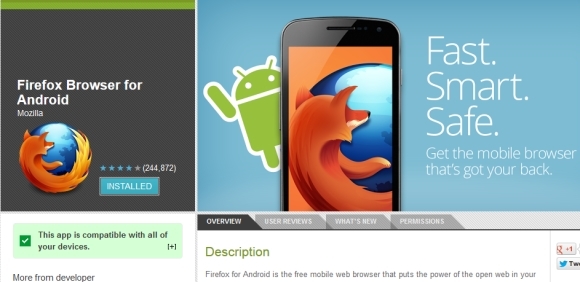 Met deze opgeslagen op een gemakkelijk te vinden plaats op pc, moet u de Firefox-browser voor Android downloaden en installeren, beschikbaar via Google Play. U moet dit doen omdat de standaard Chrome-browser Flash niet ondersteunt. (Er is ook een versie van de Flash Player die werkt met de Dolphin-browser, beschikbaar via dezelfde forumthread hierboven).
Met deze opgeslagen op een gemakkelijk te vinden plaats op pc, moet u de Firefox-browser voor Android downloaden en installeren, beschikbaar via Google Play. U moet dit doen omdat de standaard Chrome-browser Flash niet ondersteunt. (Er is ook een versie van de Flash Player die werkt met de Dolphin-browser, beschikbaar via dezelfde forumthread hierboven).
Android configureren voor niet-Google Play-apps
Omdat Android ondersteuning voor Flash laat vallen, is het niet langer beschikbaar in Google Play, daarom heb je het bovenstaande bestand gedownload van de XDA Developers-website. Standaard blokkeert het Android Jelly Bean-apparaat dat u apps niet via Google Play kunt installeren. Gelukkig kan dit worden ingeschakeld met de volgende stappen. 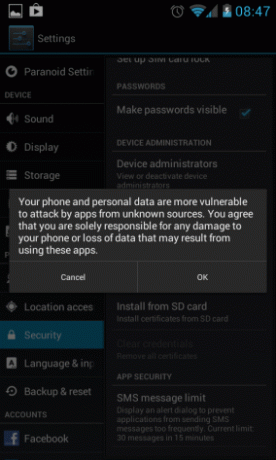 Open Instellingen> Beveiliging en schakel de Onbekende bronnen optie. U moet de waarschuwing in acht nemen - dit verklaart in feite dat uw telefoon kwetsbaarder is voor malware Wat is het verschil tussen een worm, een trojan en een virus? [MakeUseOf Explains]Sommige mensen noemen elk type schadelijke software een 'computervirus', maar dat klopt niet. Virussen, wormen en Trojaanse paarden zijn verschillende soorten schadelijke software met verschillend gedrag. In het bijzonder verspreiden ze zich in zeer ... Lees verder als u apps installeert die niet zijn gedownload via Google Play - en klikt u op OKals je accepteert.
Open Instellingen> Beveiliging en schakel de Onbekende bronnen optie. U moet de waarschuwing in acht nemen - dit verklaart in feite dat uw telefoon kwetsbaarder is voor malware Wat is het verschil tussen een worm, een trojan en een virus? [MakeUseOf Explains]Sommige mensen noemen elk type schadelijke software een 'computervirus', maar dat klopt niet. Virussen, wormen en Trojaanse paarden zijn verschillende soorten schadelijke software met verschillend gedrag. In het bijzonder verspreiden ze zich in zeer ... Lees verder als u apps installeert die niet zijn gedownload via Google Play - en klikt u op OKals je accepteert.
Adobe Flash installeren op Android
Je bent nu klaar om de gedownloade APK naar je te kopiëren SD-kaart Hoe u de juiste SD-kaart kiest voor de taakBij SD-kaarten gaat het niet alleen om opslag! In feite zijn er verschillende andere factoren waarmee u rekening moet houden, en wanneer u uw kaarten koopt, moet u zich hiervan bewust maken. Dat gezegd hebbende, SD-kaarten zijn niet allemaal gelijk gemaakt, ... Lees verder . Zodra dit is gebeurd, bladert u op uw telefoon naar het bestand (met behulp van een tool zoals ES Bestandsverkenner ES File Explorer: is het de beste bestandsbeheerder voor Android?Is EF File Explorer de beste optie voor het bekijken en beheren van de bestanden op je Android-apparaat? Lees verder of Root Explorer Root Explorer laat je diep in het bestandssysteem van Android reikenAls je root-bestanden nodig hebt om te sleutelen aan je Android-apparaat, kan deze app je helpen. Lees verder ) en tik erop om de installatie te starten. (Als u wilt, kunt u voor de installatie een andere benadering gebruiken - in plaats van het bestand naar uw te downloaden computer, download het rechtstreeks naar uw telefoon en start het vanuit de meldingsbalk.) U kunt het ook gewoon plaatsen in uw Dropbox Beter dan de standaard: 5 fantastische Dropbox-apps [Android]Ik ben een grote fan van Dropbox. Ik heb het veel gebruikt voor teamsamenwerkingen, om bestanden over te dragen tussen platforms en voor back-updoeleinden. De sleutel tot succes van Dropbox is het gebruiksgemak, dat is ... Lees verder . Nadat u op het APK-bestand hebt getikt, wordt u gevraagd of u met de installatie wilt beginnen. Klik Installeren verder gaan; het proces duurt slechts enkele seconden. 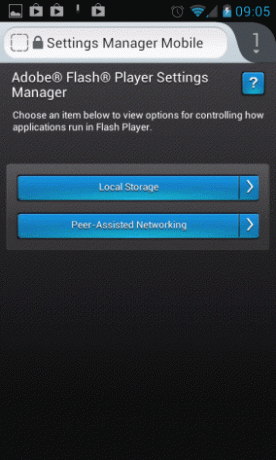 Klik Openom de Flash Player-instellingen te controleren, selecteert u uw Firefox-browser om de opties te bekijken.
Klik Openom de Flash Player-instellingen te controleren, selecteert u uw Firefox-browser om de opties te bekijken.
Media bekijken met Adobe Flash
Vervolgens moet u Firefox configureren om Adobe Flash naadloos uit te voeren. Standaard moet u op het scherm tikken om een Flash-applicatie te laten draaien, maar met deze stap wordt de vereiste verwijderd. 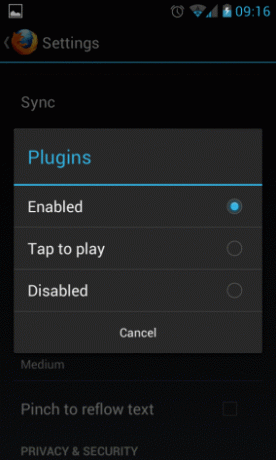 Open Firefox, tik op de menuknop en open Instellingen> Plug-ins en kies Ingeschakeld. Video's en games zouden dan soepel moeten werken op je Jelly Bean-telefoon of -tablet. Mocht u een website tegenkomen die detecteert dat u een telefoon- / tabletbrowser gebruikt en daardoor geen Flash-inhoud weergeeft, profiteer van de Phony-add-on voor Firefox mobiel, die kan worden gebruikt om websites te laten denken dat u een desktop gebruikt browser.
Open Firefox, tik op de menuknop en open Instellingen> Plug-ins en kies Ingeschakeld. Video's en games zouden dan soepel moeten werken op je Jelly Bean-telefoon of -tablet. Mocht u een website tegenkomen die detecteert dat u een telefoon- / tabletbrowser gebruikt en daardoor geen Flash-inhoud weergeeft, profiteer van de Phony-add-on voor Firefox mobiel, die kan worden gebruikt om websites te laten denken dat u een desktop gebruikt browser.
Conclusie: een oplossing die werkt (voor de meeste ...)
De bezorgdheid over Adobe Flash komt grotendeels voort uit de perceptie dat de software vatbaar is voor bugs en kwetsbaarheden, maar deze dingen hebben Microsoft of Apple er niet van weerhouden het gebruik ervan op hun bureaublad te blokkeren platforms. U kunt echter zien waarom Google de gebruikerservaring niet zou willen aantasten, vooral wanneer het machtsevenwicht tussen Android en iOS zo gelijk is. Eén slecht Flash-gerelateerd incident en miljoenen gebruikers zouden kunnen springen, dus het matchen van Apple's standpunt is een verstandige manier om dit te vermijden. Het is gewoon triest dat het zou moeten gebeuren op een platform waarop gebruikers eerder Flash konden uitvoeren, maar op er is in ieder geval een oplossing voor iedereen die vindt dat het verwijderen van de software van Google Play overdreven is. Laat ons in de reacties weten welke telefoon of tablet je gebruikt en of je succes hebt gehad.
Christian Cawley is adjunct-redacteur voor beveiliging, Linux, doe-het-zelf, programmeren en technische uitleg. Hij produceert ook The Really Useful Podcast en heeft uitgebreide ervaring met desktop- en softwareondersteuning. Christian is een medewerker van het Linux Format-tijdschrift en is een Raspberry Pi-knutselaar, Lego-liefhebber en retro-gamingfan.